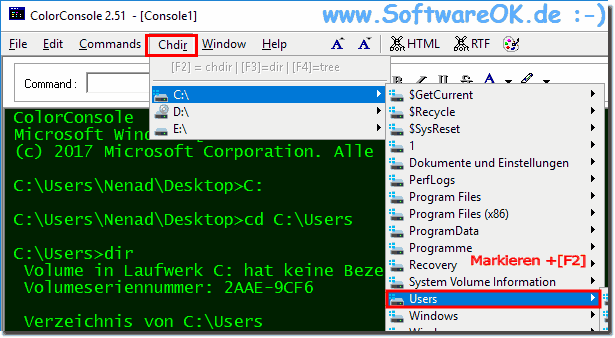Einfache Änderung (ergo cd ..) des Arbeitsverzeichnisses in der Eingabeaufforderung in jeder Tab-Ansicht, in der ColorConsole unter Windows 11, 10, ... oder MS Server OS!Wenn Sie das Verzeichnis wechseln möchten, starten Sie die ColorConsole einfach und klicken Sie im ► Hauptmenü ► chdir ► wählen Sie das Verzeichnis aus In diesem Fall Windows Benutzer Ordner drücken Sie die: Taste F2, um den Befehl "cd" (Verzeichnis ändern), oder F3, um "dir" Befehl auszuführen, und F4 für den "tree" Befehl
ColorConsole [Version 2.5.1001 ]
Microsoft Windows [Version 10.0.16299.371]
(c) 2017 Microsoft Corporation. Alle Rechte vorbehalten.
C:\Users\Nenad\Desktop>dir /?
Listet die Dateien und Unterverzeichnisse eines Verzeichnisses auf.
DIR [Laufwerk:][Pfad][Dateiname] [/A[[:]Attribute]] [/B] [/C] [/D] [/L] [/N]
[/O[[:]Folge]] [/P] [/Q] [/R] [/S] [/T[[:]Zeit]] [/W] [/X] [/4]
[Laufwerk:][Pfad][Dateiname]
Bezeichnet Laufwerk, Verzeichnis und/oder Dateien.
/A Listet Dateien mit angegebenen Attributen auf.
Attribute D Verzeichnisse R Schreibgeschützte Dateien
H Versteckte Dateien A Zu archivierende Dateien
S Systemdateien I Nicht indizierte Dateien
L Analysepunkte - vorangestellt kehrt die Bedeutung um.
/B Einfaches Format (keine Kopfdaten, keine Zusammenfassung).
/C Zeigt das Tausendertrennzeichen bei Dateigrößen an (Standard-
einstellung). Verwenden Sie /-C, um das Tausendertrennzeichen
nicht anzuzeigen.
/D Gleich wie Breitformat, jedoch nach Spalten sortiert.
/L Verwendet Kleinschreibung.
/N Neues, langes Listenformat (Dateinamen auf der rechten Seite).
/O Gibt die Liste sortiert aus.
Folge N Name (alphabetisch) S Größe (kleinere zuerst)
E Erweiterung (alphabetisch) D Datum/Zeit (ältere zuerst)
G Verzeichnisse zuerst - vorangestellt kehrt die
Reihenfolge um
/P Pausiert nach jeder vollen Bildschirmseite.
/Q Gibt den Besitzer der Datei aus.
/R Zeigt alternative Datenströme der Datei an.
/S Listet Dateien und alle Unterverzeichnisse auf.
/T Bestimmt welche Zeit verwendet wird (nur für NTFS).
Zeit C Erstellung
A Letzter Zugriff
W Letzter Schreibzugriff
/W Verwendet Breitformat für die Auflistung.
/X Zeigt die Kurznamen für Dateien mit Nicht-8Punkt3-Namen an.
Das Format ist das gleiche wie bei /N, wobei der Kurzname vor
dem Langnamen eingefügt wird. Wenn kein Kurzname vorhanden ist,
werden Leerzeichen angezeigt.
/4 Zeigt das Jahr vierstellig an.
Optionen können in der Umgebungsvariablen DIRCMD voreingestellt werden.
"-" vor einer Option setzt die Voreinstellung außer Kraft, z. B. DIR /-W.
C:\Users\Nenad\Desktop>
ColorConsole [Version 2.5.1001 ] Microsoft Windows [Version 10.0.16299.371] (c) 2017 Microsoft Corporation. Alle Rechte vorbehalten. C:\Users\Nenad\Desktop>tree /? Zeigt die Ordnerstruktur eines Laufwerks oder Pfads grafisch an. TREE [Laufwerk:][Pfad] [/F] [/A] /F Zeigt die Namen der Dateien in jedem Ordner an. /A Verwendet den ASCII- statt des erweiterten Zeichensatzes. C:\Users\Nenad\Desktop> ColorConsole [Version 2.5.1001 ] Microsoft Windows [Version 10.0.16299.371] (c) 2017 Microsoft Corporation. Alle Rechte vorbehalten. C:\Users\Nenad\Desktop>cd /? Wechselt das Verzeichnis oder zeigt dessen Namen an. CHDIR [/D] [Laufwerk:][Pfad] CHDIR [..] CD [/D] [Laufwerk:][Pfad] CD [..] .. Gibt an, dass Sie in das übergeordnete Verzeichnis wechseln möchten. Geben Sie "CD Laufwerk:" ein, um das aktuelle Verzeichnis auf dem angegebenen Laufwerk anzuzeigen. Mit CD ohne Parameter wird das aktuelle Laufwerk und Verzeichnis angezeigt. Verwenden Sie die /D-Option, um zusätzlich zum Wechseln des Verzeichnisses auch das aktuelle Laufwerk zu wechseln. Wenn die Befehlserweiterungen aktiviert sind, wird CHDIR folgendermaßen verändert: Der angegebene Verzeichnisname wird so konvertiert, dass dieser bezüglich Groß- und Kleinschreibung dem Namen auf dem Laufwerk entspricht. So wird durch CD C:\TEMP der aktuelle Pfad auf das Verzeichnis C:\Temp festgelegt, wenn ein Verzeichnis mit diesem Namen auf dem Laufwerk existiert. Der CHDIR-Befehl behandelt Leerzeichen nicht als Trennzeichen, sodass es möglich ist, in ein Unterverzeichnis zu wechseln, dessen Name Leerzeichen enthält, ohne den Namen in Anführungszeichen einzuschließen. Beispiel: cd \WINNT\Profile\Benutzername\Programme\Startmenü ist dasselbe wie: cd "\WINNT\Profile\Benutzername\Programme\Startmenü" Wenn die Befehlserweiterungen deaktiviert sind, müssen die Anführungs- zeichen angegeben werden. C:\Users\Nenad\Desktop> FAQ 3: Aktualisiert am: 14 Juli 2021 08:47 |
| ||||||||||||||||||||||||||||||||||||||||||||||||||||||||||||||||||||||||||||